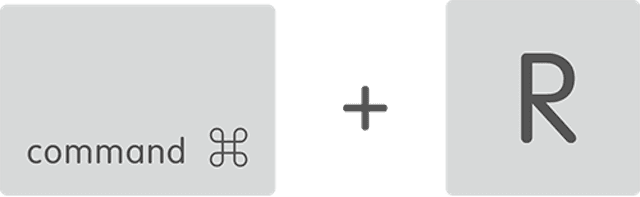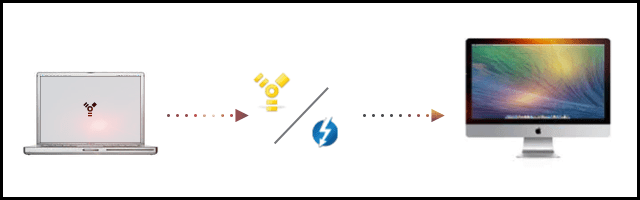ה-MacBook של אפל הוא חתיכת חומרה יפה בהשוואה למתחרים שלו בשוק. זה מהיר בטירוף, ידידותי למשתמש, בטוח, מאורגן ופשוט לשימוש. החומרה והתוכנה, macOS או MAC OS X, הופכים את המכונה למדהימה.
עם זאת, בכל זאת מדובר במכונה ולמרבה הצער, אכן מתקלקל לפעמים.
חלק מהבעיות אולי לא כל כך משמעותיות אבל אם זה לא מופעל או שכל מה שאתה רואה זה גלגל מסתובב, אז זה עניין רציני. היום, אנו מסתכלים על אחת מהבעיות הללו: Mac או MacBook תקועים בלוגו של אפל.
תוכן
-
טיפים מהירים
- מאמרים קשורים
- אתה בלולאות אתחול!
-
גיבוי ראשון
- ישנן מספר דרכים לגבות מחשב מק שאינו מאתחל.
- כיבוי ה-Mac שלך
- תיקון דיסק
- השתמש ב-Start-Up Manager
-
נסה מצב בטוח
- הנוהג הנפוץ ביותר הוא לאתחל את אפל במצב בטוח
- נסה שחזור אינטרנט
- הפעל את אבחון החומרה של אפל!
-
טרמינל מינוף
- רואה שגיאה "פעולה לא מותרת" ב-macOS Mojave ומעלה?
-
אין זמן? בדוק את טיפים הווידאו שלנו
- פוסטים קשורים:
טיפים מהירים 
עקוב אחר הטיפים המהירים הבאים כדי לעזור כאשר ה-Mac או ה-MacBook שלך נתקעים בלוגו של Apple
- נתק את כל הציוד ההיקפי והפעל מחדש.
- עבור מחשבי MacBook, נסה לנתק גם את המטען, אם אפשר
- השתמש במנהל ההפעלה כדי לבחור את כונן האתחול שלך
- אתחול במצב בטוח
- תקן דיסק באמצעות כלי עזר לדיסק
- הפעל בדיקת חומרה או אבחון של Apple
מאמרים קשורים
- תקן MacBook שממשיך לכבות או להפעיל מחדש באופן אקראי
- איפוס מפעל MacBooks & Macs
- כיצד לתקן מסך לבן של Mac
- Mac או MacBook לא מזהים כוננים חיצוניים, עצות לפתרון בעיות
אתה בלולאות אתחול!
משתמשי Mac רבים מוצאים שהמכונות שלהם תקועים בלוגו של אפל או הידועים בכינויו לולאת אתחול ובדרך כלל הם חסרי מושג לגבי זה.
יש סדרה של דברים שאתה יכול לנסות ב-Mac כדי לגרום לו לפעול שוב כרגיל, או לפחות להבין מה השתבש.
מאמר זה דן בכמה טריקים בסיסיים שתוכל לבצע ב-Mac שלך ואחד מהם, ככל הנראה, יסתדר לך.
הערה: כשלים באתחול הם בעיות רציניות. זה עשוי להיות אינדיקציה שמשהו לא בסדר בחומרה של המערכת שלך.
זה נוהג נבון לגבות את כל הנתונים שלך לפני שאתה מנסה את השלבים האלה.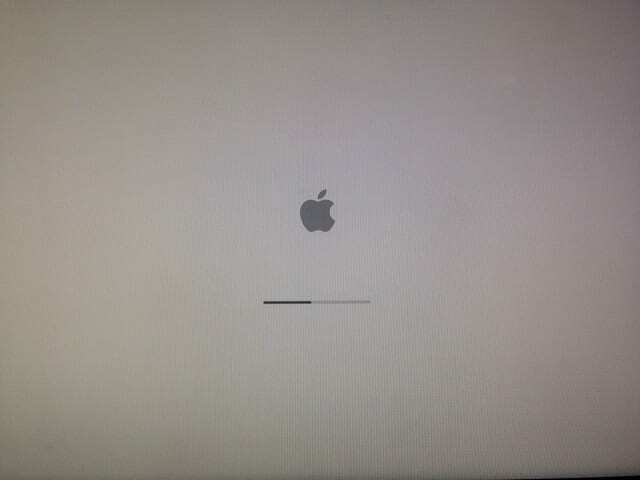
גיבוי ראשון
הצעד הראשון בהתמודדות עם כשל באתחול הוא אבטחת הנתונים שלך.
אם אינך מגבה באופן שגרתי או שאין לך לפחות גיבוי נוכחי אחד, נסה לגבות את הכונן שלך לפני שתעשה משהו אחר.
אתה חייב שיהיה לך כונן קשיח חיצוני לגיבוי.
ישנן מספר דרכים לגבות מחשב מק שאינו מאתחל.
השתמש במחיצת השחזור של ה-Mac שלך
- ראשית, נסה לאתחל לתוך מחיצת השחזור של ה-Mac שלך על ידי לחיצה על מקשי Command + R או מגיבוי Time Machine, אם זמין, על ידי לחיצה על מקש האפשרות בעת ההפעלה
- כאשר מופיע מסך כלי השירות של macOS, הפעל את כלי השירות לדיסק
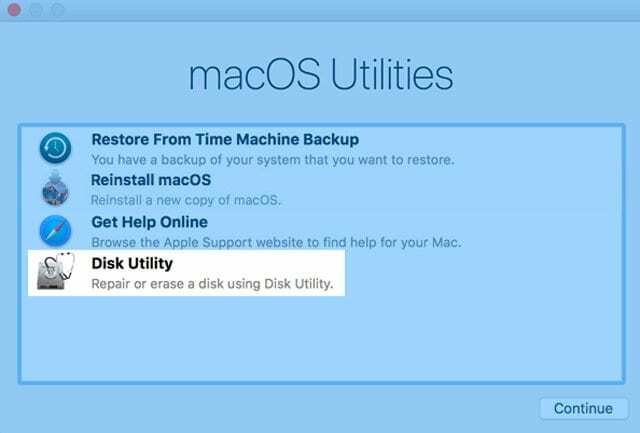
- פעל לפי ההוראות שעל המסך כדי לגבות לדיסק קשיח חיצוני
נסה את מצב דיסק יעד
אם יש לך גישה למק אחר ולשני מחשבי המק יש יציאות FireWire או Thunderbolt, תוכל לחבר אותם כך שאחד מהם יופיע כדיסק קשיח חיצוני בשני ב- מצב דיסק יעד
השתמש ב-Mac האחר כדי להעתיק את נתוני ה-Mac הבעייתיים שלך לכונן אחר
למרבה הצער, מצב דיסק יעד עובד רק עם Thunderbolt או FireWire ולא USB, Ethernet, WiFi או Bluetooth
כיבוי ה-Mac שלך
- הדבר הראשון והחיוני ביותר שאתה יכול לעשות הוא לכבות את ה-Mac שלך
- נתק את כל הציוד ההיקפי שהיה מחובר אליו חיצונית מלבד אלו הדרושים לאתחול המערכת
- חלק מהקוראים שלנו אפילו הסירו את המטען של ה-MacBook שלהם! אז אם ל-MacBook שלך יש טעינה מספקת, נסה להסיר גם את המטען
אתחול המערכת כעת עשוי לגרום לתפקוד רגיל של Mac. אם כן, כל אחד מהציוד ההיקפי הזה (או שילוב) יצר את הקושי.
תיקון דיסק
ייתכן שיש בעיית חומרה, אז מומלץ לאתחל למצב שחזור (Command +R) ולנסות לתקן את הכונן הקשיח משם באמצעות כלי השירות דיסק ועזרה ראשונה.
לשם כך, תצטרך לסגור אותו תחילה.
ב OS X 10.8 Mountain Lion או גרסאות מתקדמות, לחיצה ממושכת על מקש Command ו-R יחד והפעלתו מחדש תאתחל את ה-Mac במצב שחזור.
לאחר מכן בחר ב-Disc Utilities ועזרה ראשונה.

השתמש ב-Start-Up Manager
הקש על אופציה + מקשי הפעלה יחד כדי להפעיל את ה-Mac במנהל ההפעלה, ולבחור מאיזה דיסק אתחול לאתחל. 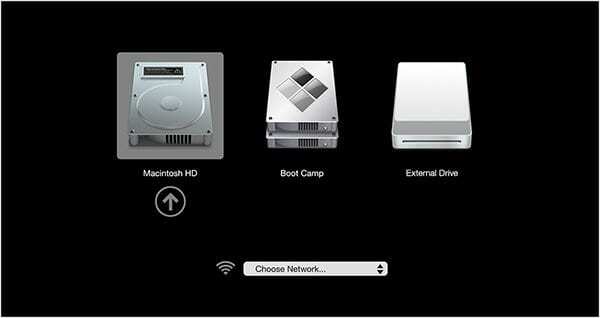
אם ה-Mac שלך משתמש בסיסמת קושחה, עליך להזין תחילה את הסיסמה הזו.
נסה מצב בטוח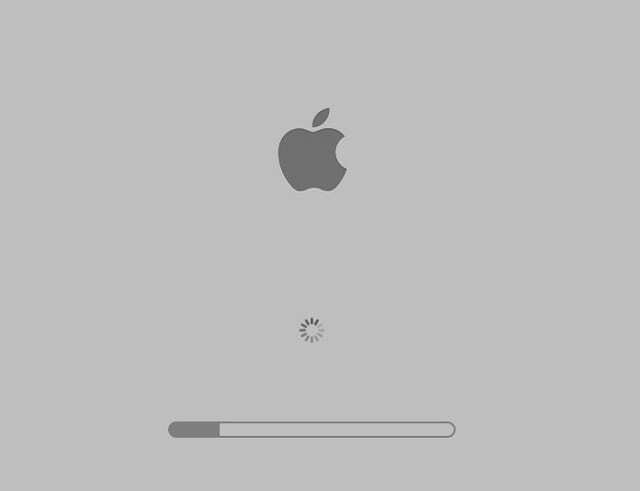
אם ניתוק ציוד היקפי לא עשה את העבודה, אתה צריך להיות קצת טכני עם ה-Mac שלך.
הנוהג הנפוץ ביותר הוא לאתחל את אפל במצב בטוח
- כדי לאתחל אותו במצב בטוח, תצטרך לכבות אותו אם הוא מופעל
- ברגע שזה נעשה, הפעל אותו שוב תוך כדי לחיצה על כפתור "שיפט
עבודה במצב בטוח עשויה להצריך קצת סבלנות ופשרה. מצב בטוח הוא הרבה יותר איטי ממצב רגיל, וייתכן שחלק מהתכונות לא יפעלו כלל, למשל חיבור לרשת וכו'.
כנראה בגלל זה קוראים לזה מצב בטוח. אם המערכת לא מאתחלת גם במצב בטוח, דלג על שלב זה וקפוץ למטה לטיפ הבא.
אם הוא אכן מאתחל, בדוק אם לנפח האתחול שלך יש 9GB או יותר מקום פנוי.
עליך להפוך לפחות 9GB מקום בנפח האתחול שלך זמין אם זה כבר לא.
אתה יכול לעשות זאת על ידי ריקון האשפה והעתקת קבצים מסוימים בנפח אחר. לאחר מכן, כבה את ה-Mac ואתחל מחדש כרגיל.
נסה שחזור אינטרנט
אם מחיצת השחזור שלך לא עובדת, נסה שחזור אינטרנט אשר טוען מרחוק שחזור מאפל שרתים
- עם שחזור אינטרנט, התקן מחדש את macOS או OS X כדי לפתור בעיות כאשר דיסק האתחול של ה-Mac שלך לא עובד
- שחזור אינטרנט עובד עם מחשבי Mac מדגם חדש וכמה דגמים ישנים יותר, בדוק האתר של אפל לתאימות
- שחזור macOS (OS X) דרך האינטרנט, כלי ההתקנה מחדש של macOS וכלי השירות Get Help Online דורשים חיבור לאינטרנט
- מצב שחזור אינטרנט מתקין מחדש את גרסת macOS או OS X שהגיעה במקור עם המחשב שלך בעת הרכישה.
- אז השתמש בשחזור אינטרנט רק אם הדיסק הפנימי של ה-Mac שלך פגום או לא ניתן לפעולה אחרת
כדי להפעיל ידנית מ-macOS או OSX Recovery דרך האינטרנט, החזק את העכבר אפשרות-פקודה-R אוֹ Shift-Option-Command-R בעת ההפעלה.
- עבור אל כלי עזר לדיסק ברגע שאתה רואה מסך בשם macOS אוֹ OS X Utilities
- עכשיו כשאתה כאן בחר את עוצמת ההפעלה שלך ולחץ עזרה ראשונה ואז תיקון דיסק לַחְצָן
- זה מראה לך כמה בעיות עשויות להיות בעוצמת הקול שלך. המשך לעשות זאת עד שלא יראה אף אחד
- זה עשוי לומר לך שהכונן שלך לא תקין ואתה צריך להחליף אותו. אם כן, עקוב אחר ה-Mac שלך
הפעל את אבחון החומרה של אפל! 
- נתק את כל ההתקנים החיצוניים מלבד מקלדת, עכבר, צג, חיבור Ethernet (אם ישים). אם לא תנתק את כל ההתקנים, ייתכן שתראה הודעת שגיאה בעת הפעלת הבדיקה
- ודא שה-Mac שלך נמצא על משטח עבודה קשיח, שטוח, יציב ומאוורר היטב
- כבה את ה-Mac שלך
- הפעל את ה-Mac שלך ומיד לחץ והחזק את מקש D. שמור על החזקה זו עד שתראה את הסמל של Apple Hardware Test על המסך, ולאחר מכן שחרר.
- או החזק את Option-D לחוץ בעת האתחול כדי להתחיל ממבחן החומרה של Apple דרך האינטרנט
- בחר את השפה שלך ולחץ על החץ ימינה או מקש החזרה
- כדי לבדוק, הקש על כפתור הבדיקה, הקש T, או הקש על Return.
- בחר "בצע בדיקה מורחבת" כדי להפעיל בדיקה יסודית יותר. הבדיקה המורחבת נמשכת זמן רב יותר
- כאשר הבדיקה מסתיימת, תוצאות הבדיקה שלך מופיעות בפינה השמאלית התחתונה
- כדי לצאת מבדיקת החומרה של Apple, לחץ על הפעל מחדש או כיבוי בתחתית החלון
כמה מחשבי Mac ישנים יותר עם דיסקי הפעלה שאינם מכילים AHT מפעילים אוטומטית את מבחן החומרה של אפל דרך האינטרנט.
אם אתה משתמש ב-OS X Lion 10.7 ואילך ולא מצליח לגרום ל-AHT להתחיל, אתר את דיסק ההתקנה של OS X בשם "Applications Install Disc 2". הכנס את התקליטור לכונן התקליטורים/DVD הפנימי שלך או SuperDrive חיצוני לפני שתבצע את השלבים שלמעלה.
אם אתה משתמש ב-MacBook Air (סוף 2010), חבר את כונן ההתקנה מחדש של תוכנת MacBook Air ליציאת ה-USB שלך לפני שתבצע את השלבים שלמעלה.
טרמינל מינוף 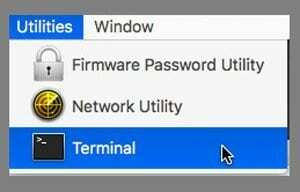
- אתחול למצב שחזור, אם אפשר (החזק את המקשים CMD+R לאתחול)
- נווט לתפריט Utilities בחלק העליון של המסך
- בחר מסוף מהרשימה
- הזן את שתי הפקודות הללו בטרמינל.
- cd /Volumes/Macintosh\ HD/var/db/caches/opendirectory
- mv ./mbr_cache ./mbr_cache-old
- יציאה מטרמינל
- אתחול
תהליך זה מאלץ את ה-Mac שלך לבנות מחדש קובץ בשם mbr_cache.
זה בעצם קובץ המטמון עבור רשומת האתחול הראשית שלך - הקובץ שה-Mac שלך צריך לאתחול.
היו מוכנים לכך שהאתחול הראשון הזה יהיה איטי במיוחד כאשר הבנייה מחדש של המטמון מתרחשת.
רואה שגיאה "פעולה לא מותרת" ב-macOS Mojave ומעלה?
אם אינך מסוגל לבצע פקודות מסוף, סביר להניח שהגנת מערכת השלמות של macOS שלך (בקיצור SIP) חוסמת אותך.
כדי לעקוף את זה, אתה צריך לספק גישה למסוף לדיסק המלא שלך על ידי שינוי הגדרות מסוימות בהעדפות מערכת
פתח את העדפות מערכת > אבטחה ופרטיות > כרטיסיית פרטיות 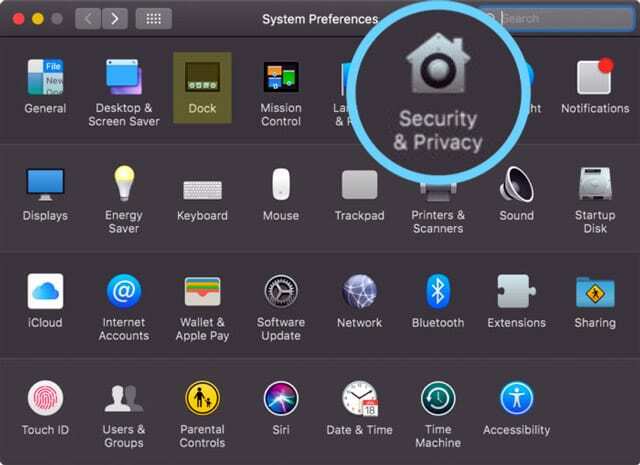
- בחר גישה מלאה לדיסק בסרגל הצד השמאלי.
- אם אינך יכול לבצע שינויים, בטל את נעילת הדיסק שלך על ידי לחיצה על סמל המנעול בפינה השמאלית התחתונה והזן את סיסמת המנהל שלך
- הקש על הסמל +
- הוסף את האפליקציה או המסוף לאפליקציות המאושרות שלך עם גישה מלאה. סגור את האפליקציה אם היא כבר פועלת ואז הוסף אותה לרשימה
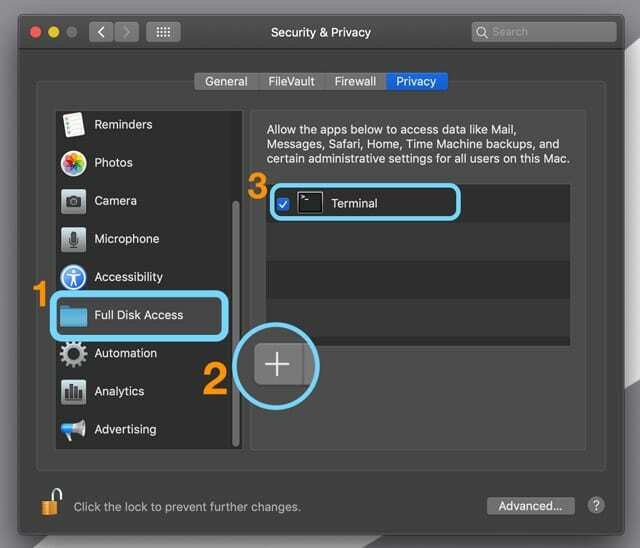
- הפעל מחדש את האפליקציה או המסוף ובדוק אם הוא מקבל כעת את הפקודות שלך.
- עבור אפליקציות, עם הפתיחה מחדש, הענק לה גישה לביצוע שינויים במחשב שלך במידת הצורך
- אתה צריך לעשות זאת רק פעם אחת עבור כל אפליקציה או מסוף
למידע נוסף על SIP ו-macOS Mojave, ראה המאמר הזה.
אין זמן? בדוק את טיפים הווידאו שלנו

אובססיבי לטכנולוגיה מאז הגעתו המוקדמת של A/UX לאפל, Sudz (SK) אחראית על ניהול העריכה של AppleToolBox. הוא מבוסס מלוס אנג'לס, קליפורניה.
Sudz מתמחה בכיסוי כל הקשור ל-macOS, לאחר שסקרה עשרות פיתוחים של OS X ו-macOS במהלך השנים.
בחיים קודמים, סודז עבדה בסיוע לחברות Fortune 100 עם שאיפות הטכנולוגיה והטרנספורמציה העסקית שלהן.